将mbr分区转为gpt
作者:略懂的大龙猫
1.基础知识
常见磁盘分区表格式分:MBR 和 GPT,用 DiskGenius 、傲梅分区助手等磁盘分区软件就可以查看硬盘分区表格式:
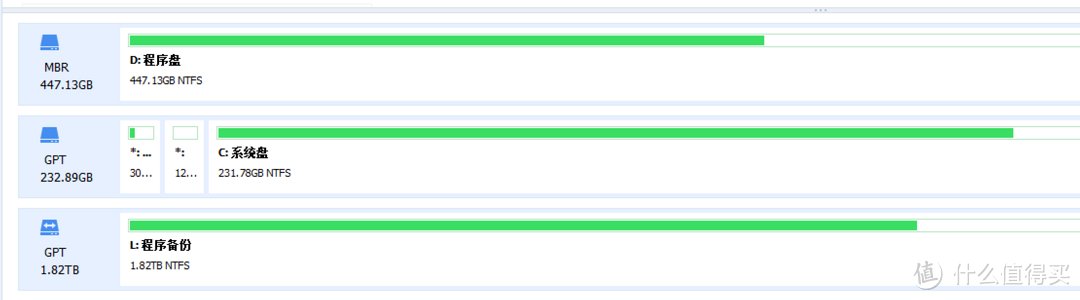
用分区软件也可对硬盘分区表进行转换:
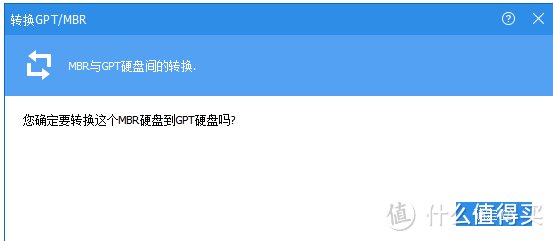
常见的主板 BIOS 引导模式分:Legacy 和 UEFI,主流设备目前都采用 UEFI 引导模式,而一些旧设备仅支持 Legacy 引导模式。不同 BIOS 引导模式对应的磁盘分区表格式:
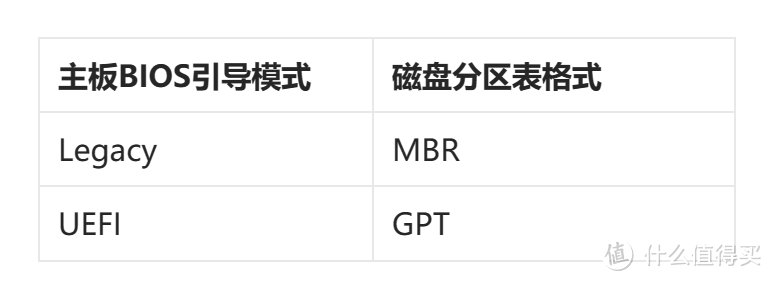
如果系统安装过程中无法识别到硬盘:
1.检查硬盘分区表格式和 BIOS 引导模式是否对应,如果不对应可修改BIOS引导模式或用分区软件修改硬盘分区表格式;
2.确认系统镜像是否包含固态硬盘驱动(旧镜像常遇到不支持新固态硬盘的情况);
3.部分主板可在 BIOS 里开启 CSM(兼容模式),以同时兼容 UEFI 和 Legacy 引导模式;
2.制作启动U盘
安装系统少不了制作启动U盘,启动U盘有几种类型:
1.WinPE 启动盘:WinPE 启动盘适合用于安装和维护 Windows 系统,WinPE 系统本身就是一个精简 Windows ,不仅可以用于系统安装还可以进行系统维护、磁盘管理等;
注意网上很多PE镜像都自带很多捆绑软件,我推荐2个口碑还不错的PE工具:优启通、WePE。
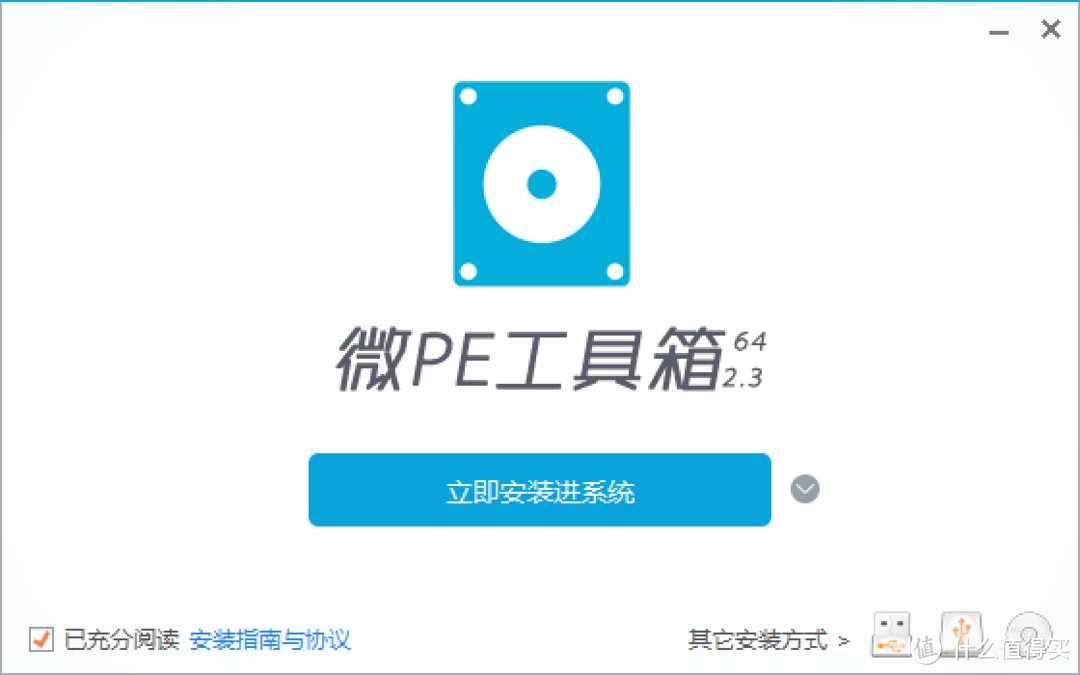
2.Ventoy 启动盘:Ventoy 最大的优点是只需制作一次启动盘,可以存放多个系统镜像,安装时按需选择需要的系统镜像安装即可。
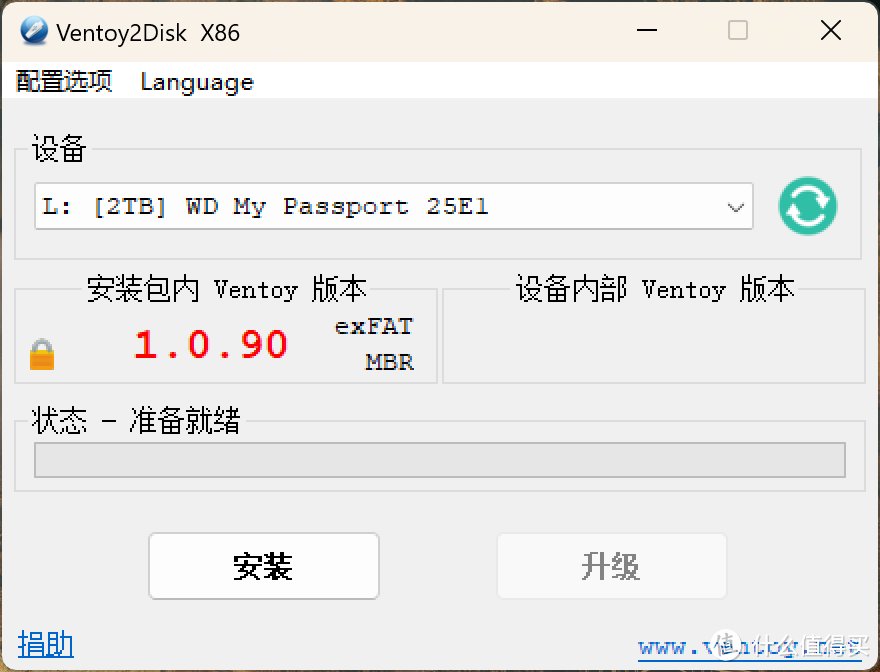
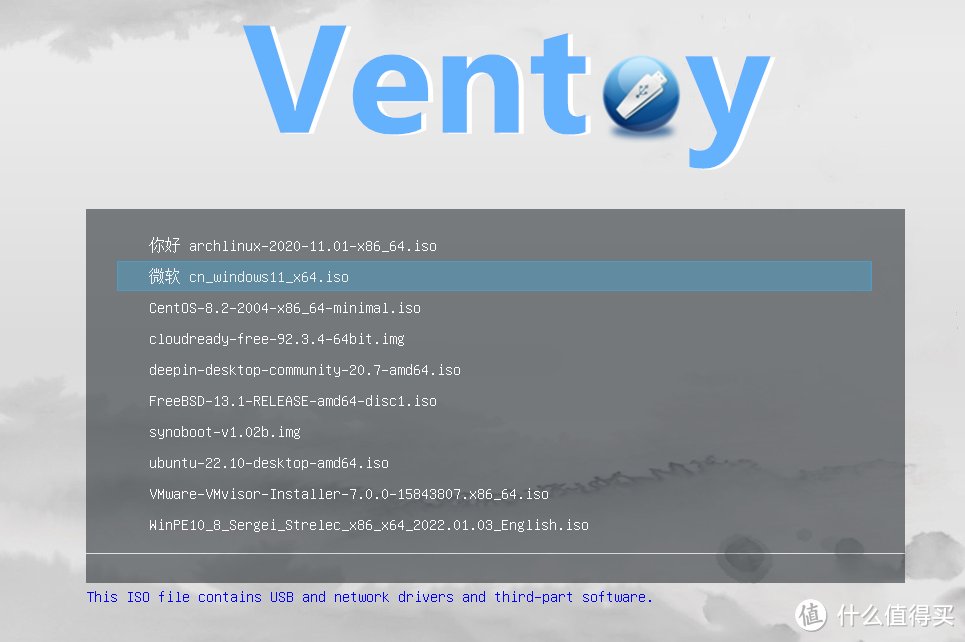
3.Rufus 启动盘:有些系统用的是软盘镜像引导(比如 iStoreOS),需要用 Rufus 把 img 文件写入到U盘进行引导。
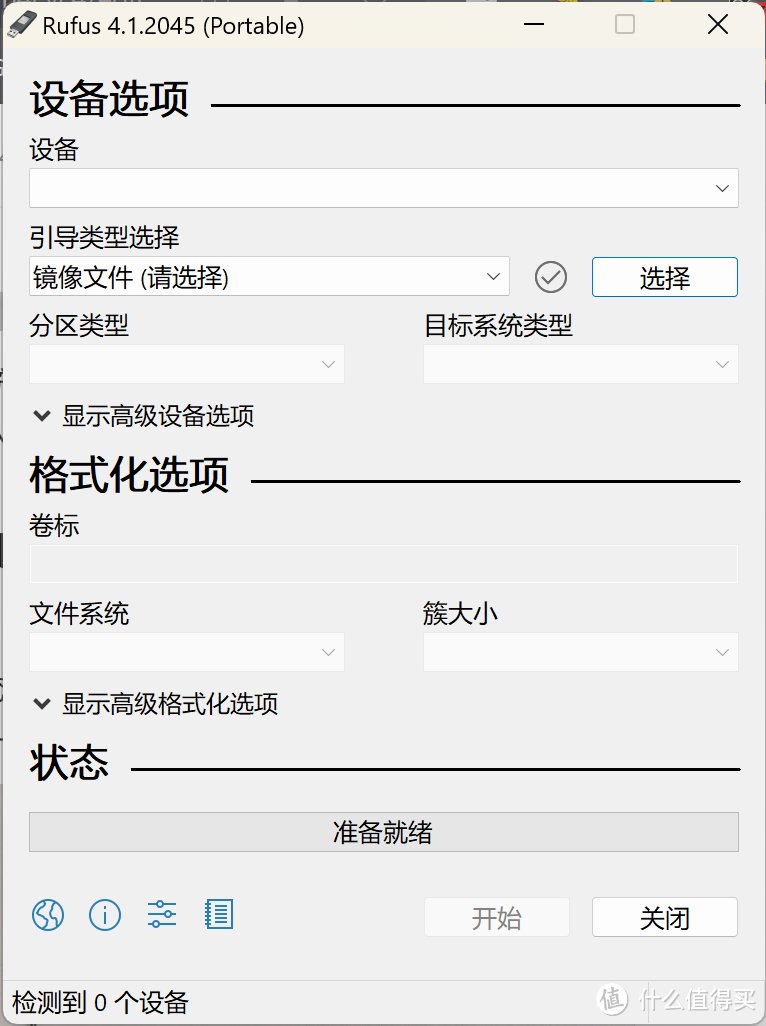
3.系统安装的常用硬件
系统安装常用硬件:U盘、读卡器+TF卡、键鼠、视频采集卡。U盘必备,推荐选固态U盘或者“固态硬盘+硬盘盒”,读写速度更快。一些路由系统、NAS系统常安装到TF卡中,所以备个“读卡器+TF卡”也很实用。

安装系统当然少不了键鼠,而且必须是有线或者2.4G键鼠(蓝牙键鼠不支持装机),考虑到便携性可以选比较小巧的键盘或者飞鼠。

视频采集卡可以让手机充当临时显示器,还可以录制BIOS操作视频,也是非常有用的装机工具。解码芯片选国产的 MS2109 或 MS2130 就行,价格也就几十元。

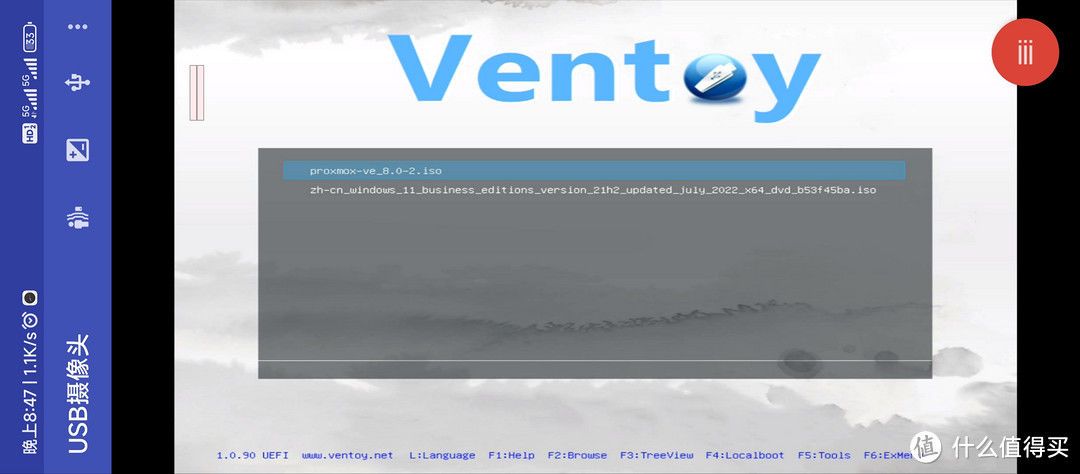
4.系统安装的常用维护软件
介绍一些系统安装和维护的常用软件:前面介绍了PE工具:优启通、WePE,都是免费好用的PE工具;
启动盘制作:Ventoy、Rufus,都是开源的启动盘制作工具;
分区工具我常用:傲梅分区助手、DiskGenius,二者都有免费版本;
软件卸载工具我推荐一个简单小工具GeekUninstaller;
Windows系统联网自动安装驱动,重要驱动到硬件官网找最新版;
检测工具新手推荐图吧,有一定经验可以自己按需选择:常用检测工具AIDA64(整机)、CPUz(CPU)、GPUz(GPU);Crystal Disk Info(硬盘信息)、Crystal Disk Mark(硬盘测速)、3DMark(显卡测试)、GeekBench(处理器跑分)、FurMark(显卡压力测试)等。
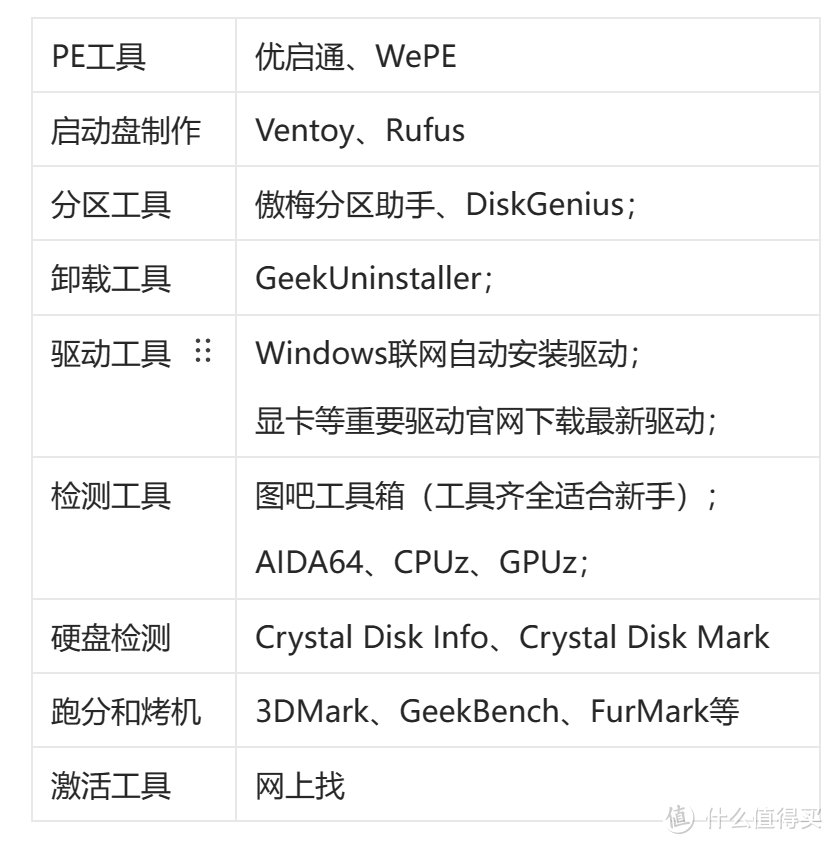
如有疏漏欢迎大家补充!
阅读更多机箱精彩内容,可前往什么值得买查看
","gnid":"9cd93b5dd5de58f92","img_data":[{"flag":2,"img":[{"desc":"","height":"300","title":"","url":"https://p0.ssl.img.360kuai.com/t018b603afbd46bc355.jpg","width":"1080"},{"desc":"","height":"241","title":"","url":"https://p0.ssl.img.360kuai.com/t015b69e95fed390422.jpg","width":"553"},{"desc":"","height":"281","title":"","url":"https://p0.ssl.img.360kuai.com/t016cbfe8c57473caba.jpg","width":"771"},{"desc":"","height":"675","title":"","url":"https://p0.ssl.img.360kuai.com/t0126dd4510b2b8fcbb.jpg","width":"1080"},{"desc":"","height":"672","title":"","url":"https://p0.ssl.img.360kuai.com/t0140c292e90d7996cd.jpg","width":"880"},{"desc":"","height":"642","title":"","url":"https://p0.ssl.img.360kuai.com/t01528b43c80ad07c6a.jpg","width":"965"},{"desc":"","height":"1026","title":"","url":"https://p0.ssl.img.360kuai.com/t01fbdb4db493901004.jpg","width":"766"},{"desc":"","height":"812","title":"","url":"https://p0.ssl.img.360kuai.com/t010737b8a30c2b55b6.jpg","width":"1080"},{"desc":"","height":"599","title":"","url":"https://p0.ssl.img.360kuai.com/t0181d5d58542675a9c.jpg","width":"1080"},{"desc":"","height":"535","title":"","url":"https://p0.ssl.img.360kuai.com/t019f746af54c3e5b19.jpg","width":"1080"},{"desc":"","height":"474","title":"","url":"https://p0.ssl.img.360kuai.com/t012c4744688dbfcda3.jpg","width":"1080"},{"desc":"","height":"844","title":"","url":"https://p0.ssl.img.360kuai.com/t01f92a98913f4ab189.jpg","width":"832"}]}],"original":0,"pat":"art_src_1,fts0,sts0","powerby":"hbase","pub_time":1694676638000,"pure":"","rawurl":"http://zm.news.so.com/624c98fdb7b81166b4a833c6cefde281","redirect":0,"rptid":"ddf79ea0ee6c60d9","rss_ext":[],"s":"t","src":"什么值得买","tag":[{"clk":"kdigital_1:bios","k":"bios","u":""}],"title":"半桶水装机 篇二十四:系统安装新手入门手册
汪询霍3357如何MBR分区无损转换GPT分 -
贲珍征15329599988 ______ 在MBR分区表转换为GPT分区表之前,需要准备好雨林木风U盘启动盘(下载安装雨林木风U盘启动制作工具----运行----按提示插入U盘----鼠标点击一键制USB启动盘----一分钟后制作完成). 开机后选择U盘启动进入雨林木风pe系统运行DiskGenius,选择硬盘(D),接着选择【转换分区类型为GUID格式(P)】
汪询霍3357如何将硬盘mbr格式转换为gpt格式 -
贲珍征15329599988 ______ 在PE环境下,使用傲梅分区助手、diskgenius等硬盘工具,将MBR转换为GPT格式.如果要在GPT硬盘上安装系统,主板需要设置为UEFI模式.
汪询霍3357如何无损把MBR转换成GPT -
贲珍征15329599988 ______ 你那个 1T 的硬盘如果是纯数据盘,怎么说也好办.但它上面如果有操作系统需要启动,那转成 GPT 磁盘后操作系统必须重装,而且还需要在主板 BIOS 设置里面启用 UEFI BIOS,才能安装 64 位操作系统.而且 Win7 对 UEFI 的支持尚不如 Win8 完美.这一点需要注意.要想无损的转换成 GPT 磁盘,使用 DiskGenius 专业版,在左边的导航栏里右键点击该硬盘型号,选择 “转换分区表类型为 GUID 格式”.转换的同时,所有逻辑分区也都将被转换为主分区.不过,这块硬盘当时若不是使用 Win7 创建的所有分区,转换可能失败.
汪询霍3357windows server 2008 数据硬盘mbr分区怎么转为gpt分区 -
贲珍征15329599988 ______ windows server 2008 数据硬盘mbr分区怎么转为gpt分区 首先这个问题本人100%,遇到过几次,都是用下面的方法解决.解决方法如下:安装windows系统时,会提示“windows无法安装到这个磁盘.选中的磁盘采用GPT分区形式”...
汪询霍3357硬盘分区工具怎样将系统硬盘改为gpt -
贲珍征15329599988 ______ 具体步骤如下: 1. 运行软件后,在软件中选中需要转换为GPT的硬盘,然后点击菜单“硬盘”并选择“转换分区表类型为GUID格式”. 2. 在弹出的窗口上点击“确定". 3. 点击左上角的“保存更改”按钮,让转换生效.
汪询霍3357求SSD的MBR转GPT教程,还有转换后一系列操作 -
贲珍征15329599988 ______ 1用DiskGenius专业版将MBR分区表转换成GPT转换需在PE下进行,硬盘上的系统启动时无法转换.2进入PE运行DiskGenius,左侧导航目录树选择要转换的硬盘型号,右键选择“转换分区表类型为 GUID”击“确定”按钮完成转换.执行“保...
汪询霍3357diskgenius怎么将mbr转换成gpt
贲珍征15329599988 ______ 进入diskgenuis后,右键选择转换为xx分区就可以啦 如果报错的话,原因是MBR只支持一个硬盘上最大4个主分区(primary partition),你的GPT里面应该是有超过4个了,那么转换成MBR一定会报错. 解决的方法就是,减小主分区的数量.只要不超过4个,就可以转换,这个是必须的,也算是MBR本身的缺陷吧.
汪询霍3357如何将硬盘无损的从 MBR 转换 GPT 格式 -
贲珍征15329599988 ______ 用diskgenius专业版可以转换,打开软件,右键单击你的硬盘,注意,是单击你的硬盘整体,而不是某个分区.里面有:将分区表类型转换为mbr格式,然后保存,就行了,是无损转换的. 建议你在pe环境下操作.
汪询霍3357MBR分区格式转GPT ,数据不丢,要怎样弄 -
贲珍征15329599988 ______ 如果确定自己的配置支持GPT,比如BOIS是基于EFI的,那就可以转,否则就不要转,不然系统就进不去了 MBR转GPT可以用diskgenius,diskgenius有这个功能,自己下载个研究吧
汪询霍3357怎么让mbr分区的win7系统转为gpt分区 -
贲珍征15329599988 ______ 使用下述方法可以将硬盘模式由MBR转换为GPT,需注意的是转换过程中会删除原硬盘的所有数据,应先将数据进行备份: 1)使用Win7光盘或者U盘winPE引导,进入系统安装界面. 2)按Shift + F10打开命令提示符,输入”Diskpart”,并回车. 3)输入:”list disk”,查看磁盘信息.注意根据磁盘容量来选择需要转换为GPT模式的硬盘. 4)输入:”select disk 0”,选择disk 0为当前操作的磁盘. 5)输入:”Clean”,清空当前磁盘分区. 6)输入:”convert gpt”,即可将硬盘转换为GPT模式.